Bài viết này đề cập đến các bước để cài đặt và sử dụng phần mềm KetcauSoft

Nếu gặp khó khăn trong quá trình cài đặt, bạn có thể liên hệ qua fanpage của KetcauSoft hoặc gọi theo số (024) 6260 2415 để được hỗ trợ.
Lưu ý:
- Hướng dẫn áp dụng cho trường hợp cài đặt mới, khi nâng cấp phần mềm bạn chỉ cần thực hiện Bước 1 và Bước 2. Tuy nhiên, nếu bạn cài AutoCAD mới, bạn cần thực hiện đầy đủ các bước để trình cài đặt tiến hành thiết lập cho AutoCAD.
- Phần mềm KetcauSoft chỉ hỗ trợ cho AutoCAD từ 2013 trở lên.
Bước 1 - Download bộ phần mềm KetcauSoft
Các bạn có thể download bộ phần mềm KetcauSoft trong mục Download tại website KetcauSoft hoặc click vào link sau: Bộ phần mềm KetcauSoft
Bước 2 - Cài đặt bộ phần mềm bằng trình cài đặt KetcauSoft Setup
Giải nén file Ketcausoft.zip đã download ở Bước 1 và cài đặt theo hướng dẫn tại đây: trình cài đặt KetcauSoft
Bước 3 - Đăng ký sử dụng phần mềm
Đối với các phần mềm mất phí, bạn cần đăng ký sử dụng. Phần mềm sẽ yêu cầu nhập CODE trong lần đầu tiên khới động các phần mềm.
Để chạy các phần mềm, bạn sử dụng công cụ KCS Inside, xem thông tin tại đây; hoặc click vào các file chạy tương ứng trong thư mục C:\KetcauSoft
Lưu ý: có một số phần mềm không có file EXE mà chạy trực tiếp trong AutoCAD, như RCS, PFDe, KCS SFD, KCS LAT v.v...
Bước 4 - Load file Lisp trong AutoCAD
Trong AutoCAD, bạn thực hiện lệnh AP để load file lisp KetcauSoft.lsp có trong thư mục: C:\KetcauSoft\AutoCAD_Menu
Bước 5 - Load menu trong AutoCAD
Trong AutoCAD, bạn thực hiện lệnh CUILOAD để load file menu chứa trong thư mục: C:\KetcauSoft\AutoCAD_Menu, xem thông tin tại đây: cài đặt menu cho AutoCAD
Bước 6 (Tùy chọn) - Đặt đường dẫn Trust Path trong AutoCAD
(Nếu đặt biến SecureLoad = 0 trong AutoCAD có thể bỏ qua bước này)
Đối với phiên bản AutoCAD 2014 trở lên, bạn cần thiết lập để tránh việc AutoCAD yêu cầu xác minh load các ứng dụng mỗi khi khởi động, xem thông tin tại đây
Đối với các phần mềm KetcauSoft, bạn cần đặt Trust Path như hình ảnh phía dưới, lưu ý có dấu 3 chấm (...) phía cuối đường dẫn (thêm vào bằng cách click vào đường dẫn và nhấn phím F2) để điều chỉnh
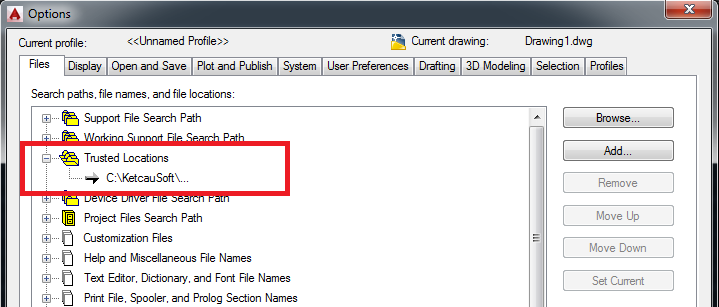
Danh sách các lệnh của KetcauSoft trong AutoCAD
Bạn có thể download danh sách các lệnh của KetcauSoft trong AutoCAD tại đây: download
Kiến thức sử dụng phần mềm
Những câu hỏi thường gặp về phần mềm bạn có thể tìm thấy tại đây: Kiến thức sử dụng phần mềm; trong quá trình sử dụng, nếu có vấn đề thắc mắc, bạn có thể gửi email về hòm thư: info@ketcausoft.com để được hỗ trợ
Quan tâm Zalo KetcauSoft để theo dõi các bài viết và tài liệu mới



























